首先通过系统设置更改默认浏览器,进入“系统设置”>“通用”>“默认网页浏览器”,选择目标浏览器即可;若未显示,需确认浏览器已正确安装并完成首次启动配置;仍无效时可使用终端命令强制设定HTTP和HTTPS协议关联,或重置LaunchServices数据库修复绑定问题。
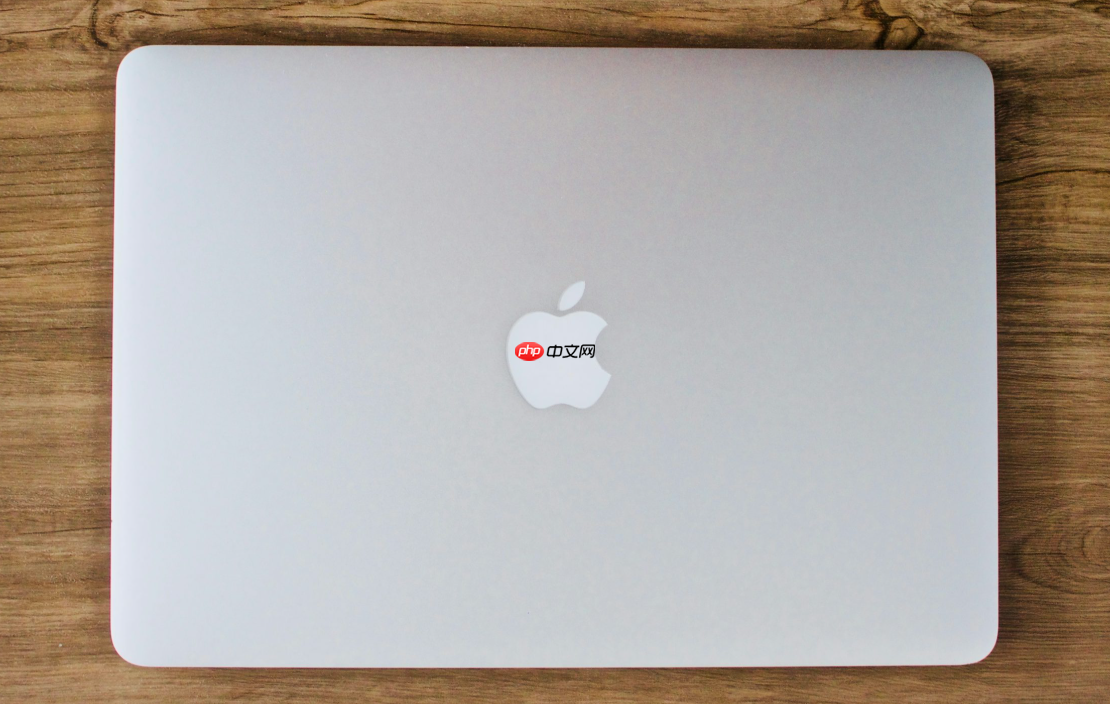
如果您希望在MAC上打开链接时自动使用特定浏览器,而不是当前的默认程序,可以手动更改系统默认浏览器设置。这将确保所有网页链接在您指定的浏览器中打开。
本文运行环境:MacBook Air,macOS Sonoma
macOS 提供了系统级设置选项,允许用户直接指定默认浏览器。此方法适用于所有通过 App Store 或正常安装的应用程序。
1、点击屏幕左上角的苹果菜单,选择“系统设置”。
2、在左侧边栏中找到并点击“通用”选项。
3、向下滚动至“默认网页浏览器”选项,点击右侧的下拉菜单。
4、从列表中选择您希望设为默认的浏览器,例如 Safari、Google Chrome 或 Firefox。
5、确认所选浏览器名称已显示在选项中,表示更改成功。
某些情况下,新安装的浏览器可能未被系统识别为可用选项,需确保其已正确集成到系统服务中。
1、打开“应用程序”文件夹,确认目标浏览器已正确安装。
2、双击启动该浏览器,完成首次运行设置。
3、重新进入“系统设置” > “通用” > “默认网页浏览器”,查看是否出现在可选列表中。
4、如果仍未显示,尝试卸载后从官方网站重新下载安装包进行安装。
对于高级用户,可通过终端指令直接修改默认协议处理程序,绕过图形界面限制。
1、打开“启动台”中的“其他”文件夹,点击“终端”应用。
2、输入以下命令以设置 Chrome 为默认浏览器:defaults write com.apple.LaunchServices/com.apple.launchservices.secure LSHandlers -array-add '{\"LSHandlerScheme\"=\"http\";\"LSHandlerRoleAll\"=\"com.google.chrome\";}'
3、接着输入相同结构的命令,将 http 替换为 https:defaults write com.apple.LaunchServices/com.apple.launchservices.secure LSHandlers -array-add '{\"LSHandlerScheme\"=\"https\";\"LSHandlerRoleAll\"=\"com.google.chrome\";}'
4、重启电脑使更改生效。
当系统无法正确识别浏览器关联时,重建 LaunchServices 可修复协议绑定问题。
1、关闭所有正在运行的浏览器和应用程序。
2、打开终端,粘贴并执行以下命令:/System/Library/Frameworks/CoreServices.framework/Frameworks/LaunchServices.framework/Support/lsregister -kill -r -domain local -domain system -domain user
3、等待命令执行完成,期间不会有任何进度提示。
4、重启 Mac 后再次尝试在系统设置中更改默认浏览器。
以上就是MAC怎么更改默认的浏览器_MAC更改默认浏览器教程的详细内容,更多请关注php中文网其它相关文章!

每个人都需要一台速度更快、更稳定的 PC。随着时间的推移,垃圾文件、旧注册表数据和不必要的后台进程会占用资源并降低性能。幸运的是,许多工具可以让 Windows 保持平稳运行。

Copyright 2014-2025 https://www.php.cn/ All Rights Reserved | php.cn | 湘ICP备2023035733号